Utiliser un téléphone Android comme webcam sur Windows 10
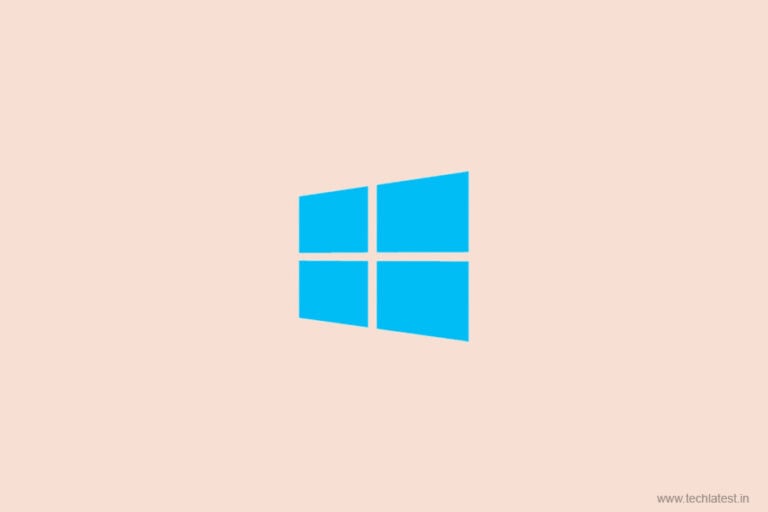
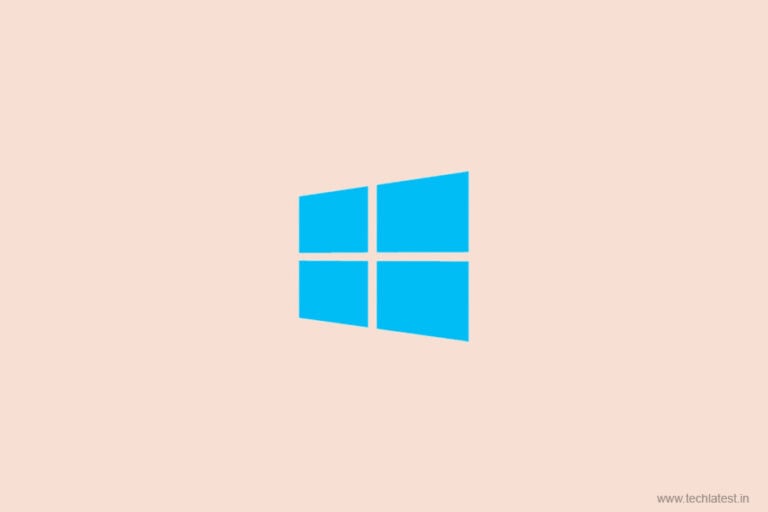
Nous en avons assez des webcams VGA de faible qualité intégrées aux ordinateurs portables. Votre smartphone contient souvent une caméra bien meilleure. Ce guide explique comment transformer un téléphone Android en webcam pour Windows 10, avec deux méthodes courantes et des conseils pratiques.
Définition rapide: une webcam est une caméra numérique utilisée pour la visioconférence, le streaming ou l’enregistrement vidéo sur un ordinateur.
Pourquoi utiliser votre smartphone comme webcam
- Qualité d’image supérieure (capteurs et optiques meilleurs que la webcam intégrée).
- Flexibilité de positionnement et d’angles.
- Possibilité d’utiliser la caméra avant ou arrière selon le besoin.
Important: la qualité finale dépend de la caméra du téléphone, de la connexion (USB vs Wi‑Fi) et des performances de votre PC.
Préparations avant d’installer
- Un smartphone Android récent (Android 6.0+ recommandé).
- Un PC sous Windows 10 avec port USB ou accès au même réseau Wi‑Fi.
- Câble USB de bonne qualité si vous prévoyez une connexion filaire.
- Autorisations: activer le débogage USB si vous utilisez USB.
Notes de compatibilité: certaines applications demandent un pilote Windows ou un client spécifique. Vérifiez la page officielle de l’application.
Méthode 1 — DroidCam (USB ou Wi‑Fi)
DroidCam transforme votre appareil Android en webcam pour Windows. Vous pouvez l’utiliser avec Skype, Teams, OBS, Zoom ou tout autre logiciel acceptant une webcam.
- Sur le téléphone, installez l’application DroidCam depuis le Play Store.
- Sur le PC, téléchargez et installez le client DroidCam pour Windows depuis le site officiel de l’éditeur.
- Préparez le téléphone: activez le débogage USB (Paramètres → Options pour les développeurs → Débogage USB). Si vous n’avez pas les options pour développeurs, tapez 7 fois sur « Numéro de build » dans À propos du téléphone.
- Connectez le téléphone au PC via USB (ou assurez-vous qu’ils sont sur le même réseau Wi‑Fi pour la version sans fil). Si une fenêtre vous demande le mode USB, refusez « Stockage de masse » et choisissez le mode transfert de fichiers/ADB si proposé.
- Lancez l’application DroidCam sur le téléphone: elle affichera un message « Starting server » ou une adresse/IP selon le mode.
- Ouvrez le client DroidCam sur le PC et choisissez « USB » (ou entrez l’IP pour Wi‑Fi). Cliquez sur « Start ».
- Dans votre logiciel de visioconférence, sélectionnez « DroidCam » comme source vidéo.
Avantages: connexion USB plus stable et sans latence; Wi‑Fi pratique pour mobilité.
Limites: la version gratuite peut restreindre la résolution; la version payante supprime ces limites.
Méthode 2 — IP Webcam (via Wi‑Fi et navigateur)
IP Webcam diffuse le flux vidéo du téléphone sur le réseau local. Le PC se connecte à une URL fournie par l’application.
- Connectez le téléphone et le PC au même routeur Wi‑Fi.
- Installez IP Webcam depuis le Play Store.
- Ouvrez l’application: ajustez les options (port, qualité vidéo, audio, nom d’utilisateur/mot de passe). Les options par défaut conviennent souvent.
- Appuyez sur « Start server ». L’application affichera une URL du type : http://10.42.43.89:8080.
- Notez cette adresse et ouvrez-la dans le navigateur du PC. Vous verrez une page avec différentes options de connexion (modes MJPEG, WebRTC, etc.).
- Choisissez le mode compatible avec votre logiciel ou utilisez l’option « Browser » pour tester la vidéo.
- Pour utiliser le flux dans Skype/Zoom/OBS, utilisez le mode adapté (par exemple MJPEG ou installez un plugin/virtual webcam si nécessaire).
Avantages: pas d’installation côté PC si vous utilisez le navigateur.
Limites: la latence et la stabilité dépendent du Wi‑Fi; la mise en place peut être moins directe pour certains logiciels.
Autres applications et alternatives
- Iriun Webcam: similaire à DroidCam, prend en charge USB et Wi‑Fi.
- EpocCam: populaire, offre des intégrations pour macOS/Windows et plugins pour OBS.
- Utiliser l’application d’observateur RTSP: certaines apps fournissent un flux RTSP utilisable dans OBS.
- Acheter une webcam USB dédiée si vous avez besoin d’une compatibilité maximale et d’une installation sans bricolage.
Sécurité et confidentialité
- Autorisez uniquement les applications de confiance.
- Si vous activez un serveur (IP Webcam), protégez-le par mot de passe et ne le publiez pas sur Internet.
- Désactivez le débogage USB lorsque vous n’en avez pas besoin.
Dépannage fréquent
- Pas d’image sur le PC: vérifiez que l’application et le client sont sur le même réseau ou que le câble USB fonctionne.
- Résolution limitée: la version gratuite peut caper la résolution; testez la version payante si nécessaire.
- Latence/lag: préférez une connexion USB ou un réseau Wi‑Fi 5 GHz stable.
- Permissions manquantes sur le téléphone: accordez l’accès caméra et microphone à l’application.
Checklist rapide avant une réunion
- Batterie du téléphone chargée ou téléphone branché.
- Mode Ne pas déranger activé sur le téléphone.
- Connexion testée (client lancé + aperçu vidéo visible sur le PC).
- Microphone sélectionné (téléphone si vous l’utilisez) ou casque prêt.
Rôles:
- Utilisateur non technique: privilégiez DroidCam USB et suivez l’assistant d’installation.
- Streamer: testez la résolution et la latence avec OBS, utilisez USB pour stabilité.
- Administrateur IT: contrôlez permissions et politique USB, fournissez une FAQ interne.
Critères d’acceptation simple
- Le flux vidéo du téléphone apparaît dans l’aperçu de l’application sur le PC.
- Le logiciel de visioconférence détecte la source comme webcam.
- Latence acceptable (<300 ms pour visioconférence) et image sans saccades.
Exemple de tests rapides
- Test 1: connexion USB — allumer client PC, lancer app téléphone, vérifier aperçu.
- Test 2: connexion Wi‑Fi — démarrer serveur IP Webcam, ouvrir l’URL dans le navigateur du PC.
- Test 3: appel test dans Zoom/Skype pour vérifier microphone et vidéo.
Quand cette solution échoue
- Si votre téléphone est ancien et que la caméra est de faible qualité: envisagez une webcam dédiée.
- Si votre réseau Wi‑Fi est saturé: la vidéo risque d’être saccadée; passez en USB.
- Si votre logiciel professionnel interdit les webcams virtuelles pour raisons de sécurité: demandez une exception ou une webcam matérielle.
flowchart TD
A[Démarrer] --> B{Souhaitez‑vous USB ou Wi‑Fi?}
B -- USB --> C[Installer DroidCam téléphone + client PC]
B -- Wi‑Fi --> D[Installer DroidCam ou IP Webcam]
D --> E[Ouvrir URL ou entrer IP dans le client]
C --> F[Connecter et tester dans l’app de visioconf]
E --> F
F --> G{Fonctionne?}
G -- Oui --> H[Prêt pour réunion]
G -- Non --> I[Dépannage: permissions, câble, réseau]FAQ
Puis‑je utiliser la caméra arrière pour une meilleure qualité ?
Oui. La plupart des applications permettent de basculer entre la caméra avant et arrière dans leurs paramètres.
Faut‑il une version payante pour la HD ?
Certaines applications limitent la résolution en version gratuite. Les versions payantes offrent souvent des résolutions supérieures et des options supplémentaires.
Puis‑je utiliser le flux sur plusieurs PC ?
En Wi‑Fi, certains serveurs permettent plusieurs connexions, mais la bande passante peut limiter la qualité.
Résumé
Utiliser votre téléphone Android comme webcam est une solution simple et économique pour améliorer la qualité vidéo sous Windows 10. Choisissez DroidCam pour la simplicité USB/Wi‑Fi ou IP Webcam pour diffuser via le réseau. Testez la connexion avant vos réunions et suivez la checklist pour éviter les problèmes.
Plus comme ça
- Comment utiliser un téléphone Android comme microphone sous Windows 10 ?
- Comment configurer Miracast facilement dans Windows 10 ?
- Comment planifier l’arrêt automatique de Windows 10 ?
Matériaux similaires

Installer et utiliser Podman sur Debian 11
Guide pratique : apt-pinning sur Debian

OptiScaler : activer FSR 4 dans n'importe quel jeu
Dansguardian + Squid NTLM sur Debian Etch

Corriger l'erreur d'installation Android sur SD
